Pospešite zagon: odstranite elemente za prijavo [Nasveti za OS X]
Foto: Rob LeFebvre/Kult Maca
Ko zaženete računalnik Mac, boste morda opazili, da postopek traja dlje in dlje. Eden od razlogov je lahko veliko število majhnih menijskih vrstic in pomožnih aplikacij, ki ste jim dovolili, da se prikradejo v vaš sistem.
Eden od načinov za skrajšanje tega časa zagona je, da te elemente odstranite s seznama prijavnih elementov, ki je v aplikaciji System Preferences.
S sistemom CleanMyMac 3 naredite svoj Mac še hitrejši
Brisanje lažnih prijavnih elementov je šele začetek. S storitvijo CleanMyMac lahko v nekaj klikih izbrišete vse vrste nepotrebnih datotek. To je najhitrejši in najlažji način za pospešitev vašega Maca.To objavo sponzorira MacPaw, proizvajalec CleanMyMac.
Ko zaženete sistemske nastavitve, kliknite ikono Uporabniki in skupine, da odprete to podokno z nastavitvami. V zgornjem desnem kotu kliknite gumb za prijavo, da odprete seznam aplikacij, ki se zaženejo ob zagonu računalnika Mac.

Nato upoštevajte vse dvojnike ali "neznane aplikacije". Ko sem preveril, sem na seznamu našel nekaj starejših elementov jih je lahko kliknil enega za drugim, nato pa pritisnil gumb minus v spodnjem levem kotu seznama podokno.
Če želite izbrisati elemente v svojem računalniku Mac, kliknite prijavne elemente, ki se jih želite znebiti (lahko pritisnete Shift-Click ali Command-Click, da izberete več elementov), nato pa pritisnite gumb minus. Elementi bodo takoj izginili brez opozorila ali druge potrditve, zato se prepričajte, da jih želite odstraniti.
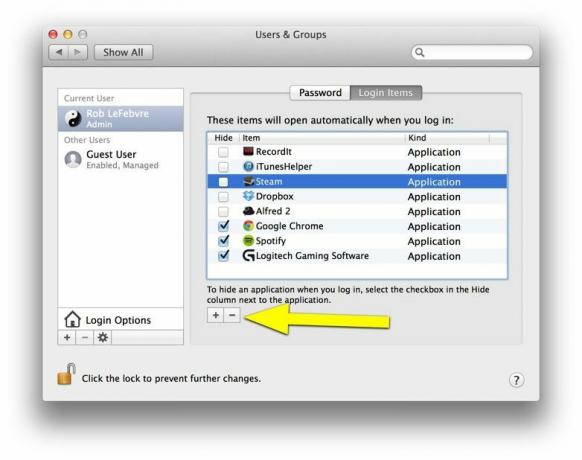
Očitno je, da dodate element na seznam elementov za prijavo, ne glede na to, ali želite aplikacijo ali dokument, ki ga želite zagnati zaženite, tam pritisnite gumb plus in izberite element iz standardnega pogovornega okna, ki se bo prikazal.
Preko: MacPaw

